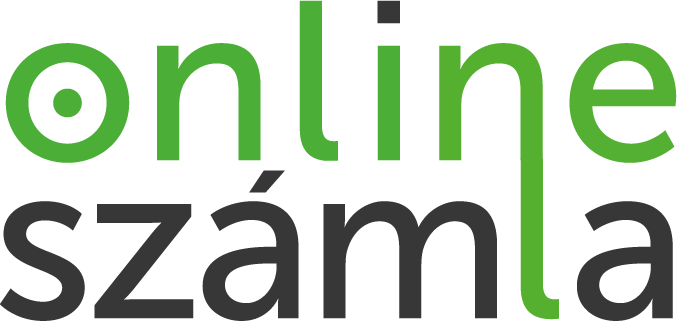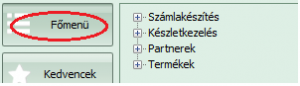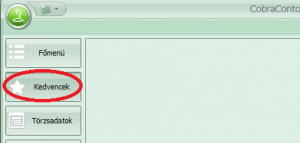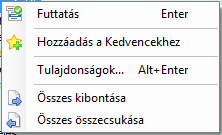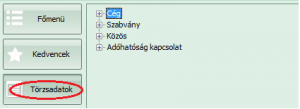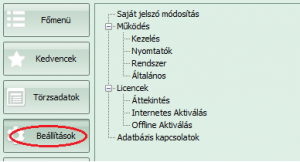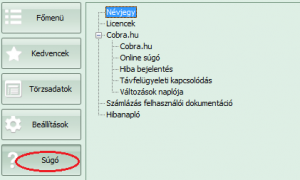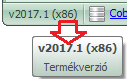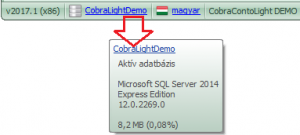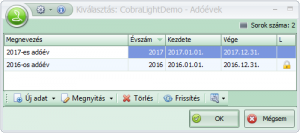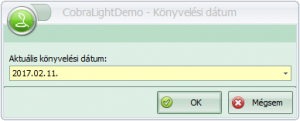Állandó információs adatok a főablakban, és a menürendszer
Az adatbázis kapcsolat létrejötte után aktívvá válik a program főablak.
Az ablak baloldalán egymás fölött a Főmenü, Kedvencek, Törzsadatok, Beállítások, Súgó és Kilép gombok helyezkednek el.
A Kilép gomb és alapállapotban Kedvencek gomb kivételével, a többi gombhoz önálló menüfelépítés tartozik.
A gombokhoz tartozó menüfelépítésben az a menüpont, amelyik előtt jel látható, az gyűjtő menü, amelyik rákattintás hatására nyílik. Megnyitva a jel jelre vált. Azok a menüpontok indíthatók, amelyik menüpontok előtt sem sem jel nem látható.
Főmenü
A CCL programot elindítva, az ablak alapállapotban a Főmenüvel indul, ahol a Számlakészítéshez, Készletkezeléshez, Partner nyilvántartás vezetéséhez, és a Terméknyilvántartáshoz tartozó menüpontok érhetők el.
A Számlakészítéshez tartozó menüpontok leírását a Modulok – Főmenü – Számlakészítésben találhatja, valamint a Partner és Termék nyilvántartáshoz tartozó menüpontok részletes leírása szintén a Főmenüben található.
A Készletkezeléshez tartozó menüpontokhoz leírás közreadása a 2017. év második felében várható.
Kedvencek
A CCL programot telepítve, alapállapotban a Kedvencek gombra váltva, az ablak nem tartalmaz menüpontokat.
A Kedvencek lapra a Főmenü indítható menüpontjai közül kiválasztott gyakran, vagy rendszeresen indítandó menüpontok helyezhetők az alábbi módon.
A futtatható menüpont bármelyikére jobb egérgombbal kattintva, a következő menü jelenik meg.
Kiválasztva a Hozzáadás a Kedvencekhez menüt, a menüpont választhatóvá válik a Kedvencekhez tartozó lapon is, ahol szintén jobb egérgombos menőből választva a menüpont még át is nevezhető, továbbá a Működés/Általános menüponthoz leírt módon beállítható, hogy a CCL programot indítva ne a Főmenüt megnyitva induljon, hanem a Kedvencek menü nyitásával.
Törzsadatok
A Törzsadatok gombra váltva a saját céghez tartozó törzsadatok, Szabványok, Közös törzsadatok és az Adóhatósági kapcsolat menüpontjai érhetők el.
A Cég gyűjtőmenühöz tartozó menüpontok közül az Adóévek és a Deviza árfolyamok menüpont használatának leírását a dokumentáció Számlakiállítás előkészítése pont tartalmazza, és a többi menüpont leírását a Törzsadatok tartalmazza.
A Szabvány és Közös gyűjtőmenühöz tartozó menüpontok leírását szintén a Törzsadatok tartalmazza.
Az Adóhatósági kapcsolat gyűjtőmenü alatt jelenleg a Számlázó program bejelentése menüpont található és a Jogszabályi megfelelési nyilatkozat.
Beállítások
A Beállítások gombra váltva, az alap és egyénre szabott beállítások menüpontjai érhetők el.
A Saját jelszó módosítása menüpont használatának leírását az Egyénre szabott beállítások pont tartalmazza.
A Működés gyűjtőmenühöz tartozó menüpontok és az Adatbázis kapcsolatok menüpont használatának leírását a dokumentáció Alapbeállítások menüpontjai pont tartalmazza.
A Licencek gyűjtőmenühöz tartozó menüpontok használatának leírását a dokumentáció Éles licenc betöltése és aktiválása pont tartalmazza.
Súgó
A Súgó gombra váltva, a megjelenő menüpontok a programot használó részére különböző tájékozódási információ szerzési és a Cobra Computer Kft. szakembereivel kapcsolatfelvételi lehetőséget biztosítanak.
A Névjegy menüpont hatására megnyíló ablakban a CCL programra vonatkozó, és a betöltött licenccel kapcsolatos főbb adatok láthatók.
A Licencek menüpont hatására megnyíló ablak azonos a Beállítások/Licencek/Áttekintés menüpont hatására megnyíló ablakkal.
A Cobra.hu gyűjtőmenü alatti menüpontok indításához a gépről közvetlen internet elérési lehetőség szükséges.
A Cobra.hu menüpont hatására a gépen alapértelmezett internetes böngészővel megnyílik a Cobra Computer honlapja.
Az Online súgó menüpont hatására egy folyamatosan növekvő tartalmú weblap nyílik meg, aminek adattartalma folyamatosan igazodik a felhasználók igényeihez, tehát a felmerült problémákhoz.
A Hibajelentés hatására megjelenő ablakban megszerkesztve, a felhasználók által tapasztalt hibák és kérdések továbbíthatók a Cobra Computer Kft. ügyfélszolgálat részére.
A Távfelügyeleti kapcsolódás menüpont hatására betöltődik a TeamViewer program, és lehetővé teszi, hogy a Cobra Computer Kft. segítőszolgálata közvetlenül rácsatlakozzon a felhasználó gépére, és hatékony segítséget tudjon nyújtani.
A Változások naplója menüpont hatására megnyíló lapról PDF formátumban megnyitható/letölthető az egymást követő program verziók közötti fejlesztések és javítások.
A Számlázás felhasználói dokumentáció menüpont hatására PDF formátumban a jelen dokumentáció nyitható meg és tölthető le.
A Hibanapló menüpont indítása csak abban az esetben indokolt, ha a CCL telepítés programja valamilyen ismeretlen hiba miatt leáll. Ilyenkor a program minden lehetséges adatot összesítve hibanaplót állít össze, és rögzít a Users mappa CCL programhoz tartozó almappájába létrehozott Error.log fájlba. A program leállása után a programot újra elindítva a menüpont hatására megnyíló ablakban a program az utolsó ismeretlen hiba miatti leálláshoz összeállított adatokat az első sortól indítva jeleníti meg, amit kiértékelve, a hiba oka megállapítható.
A program főablak alsó kereten megjelenített adatok
A program főablak alsó kereten látható felirataiból, a megjelenített adatokból a futó programra vonatkozó alapvető adatok és beállítások állapíthatók meg.
Az első helyen megjelenő információhoz az egérrel közelítve, további információként megjelenik, hogy a program Termékverzió kódja v2017.1
és a kód melletti (X86) azt mutatja, hogy a program 32 bites változata fut. (Ha a 64 bites változat fut, akkor (X64) lenne látható a verzió kód után)
A második helyen megjelenő CobraLightDemo felirat jelzi, hogy a program által megnyitott aktív adatbázis a CobraLightDemo adatbázisa. A felirathoz az egérrel közelítve, a program további információkat jelenít meg.
A CobraLightDemo adatbázisával kapcsolatban azt jeleníti meg a program, hogy az adatbázis 8,2 MB területet foglal, és az a maximálisan foglalható területnek 0,08%-a. Ha a foglaltság meghaladná a 90%-ot, akkor azt a program a megnevezés előtt egy piros felkiáltójellel jelezné.
A feliratra kattintva megnyitja a program a program indításában leírt Kiválasztás: Adatbázis kapcsolat ablakot. A megnyitott ablakból indítható egy másik adatbázis megnyitására való átlépés.
Alapállapotban a következő felirat a zászló színekkel jelölve a magyar felirat, ami azt jelzi, hogy a program működtetése során a felhasználói felület alapnyelve a magyar.
A következő feliratot az adatbázisba betöltött licenc fájl Cégnév mezőből kiolvasva jeleníti meg a program. Az éles licenccel megnyitott adatbázisok esetében a CobraContoLight DEMO felirat helyett, a licencvásárláskor bejegyzett cégnév látható.
A következő felirat a mintán Alapértelmezett felhasználó, ami jelen esetben a cobra bejelentkezési névvel és cobra jelszóval bejelentkezett felhasználót jelenti.
Többfelhasználós esetben ezen a helyen annak a felhasználónak a teljes neve jelenik meg, aki az adatbázist megnyitotta.
A következő mező azt jelzi, hogy a feldolgozás során melyik adóév van beállítva mint alapértelmezett adóév.
A 2017-es adóév feliratra kattintva megnyílik az adatbázis választó ablak, és ha van a megjelenített adóéven kívül több adóév is létrehozva az adatbázisban, akkor másik adóévet választva, a rögzítés után a program átállítja a kereső ablakokban, hogy az alapértelmezett adóév az új kiválasztott.
Az utolsó megjelenített adat a CCL program alapértelmezett, illetve Könyvelési dátuma.
A program indításakor a program átveszi a számítógépes rendszer rendszerdátumát, ami, ha valami indokolja átírható. Átíráshoz a megjelenített dátumra kattintva megnyílik a Könyvelési dátum ablak.
A mezőbe belépve a dátum átírható. Mentés után a dátum mezőbe az új dátumot jeleníti meg a program, és a feldolgozás során egy újabb átírásig, vagy a program újra indításáig, az új dátumot fogja mint alapértelmezett dátumot, felajánlani a program.